Maison >interface Web >Tutoriel PS >Introduction détaillée au texte personnalisé
Introduction détaillée au texte personnalisé
- 巴扎黑original
- 2017-06-14 11:05:581520parcourir
La clé pour créer un portrait textuel est de créer une sélection de tons moyens et sombres du personnage. Une fois la sélection effectuée, appliquez le texte à la sélection et ajustez la densité et la couleur de manière appropriée. L'effet final de l'image originale 1. Ouvrez l'image originale et ajustez la luminosité et le contraste (Image > Ajustements > Luminosité/Contraste). 2. Définissez la gamme de couleurs (Sélectionner > Gamme de couleurs), sélectionnez les tons moyens, comme indiqué ci-dessous, et après confirmation, créez un nouveau calque et remplissez-le avec 50 % de gris. 3. Définissez la gamme de couleurs (Sélectionner > Gamme de couleurs), sélectionnez Ton foncé et après confirmation, créez un nouveau calque rempli de noir. 4. Créez un nouveau document de taille appropriée, sélectionnez l'outil Texte et tapez le texte affiché dans l'image ci-dessous, fusionnez les calques et sélectionnez le menu : Edition > Définir le pinceau. 5. Revenez au document sur lequel vous venez de travailler, fusionnez les calques de tons sombres et moyens, puis créez un nouveau calque sous le calque actuel et remplissez-le de blanc, comme indiqué ci-dessous. 6. Créez un nouveau calque au-dessus du calque et utilisez le pinceau de texte que vous venez de définir pour appliquer le texte le long du contour du personnage. 7. Appelez la sélection du personnage dans l'image ci-dessous. 8. Conservez la sélection et ajoutez un masque de calque au calque de texte. L'effet est comme indiqué ci-dessous. &
1. Photoshop pour créer rapidement des effets de portrait de texte personnalisés

Introduction : La clé pour créer un portrait textuel est de créer une sélection de tons moyens et sombres du personnage. Une fois la sélection effectuée, appliquez le texte à la sélection et ajustez la densité et la couleur de manière appropriée.
2. Tutoriel PS pour créer des images de caractères de texte personnalisées
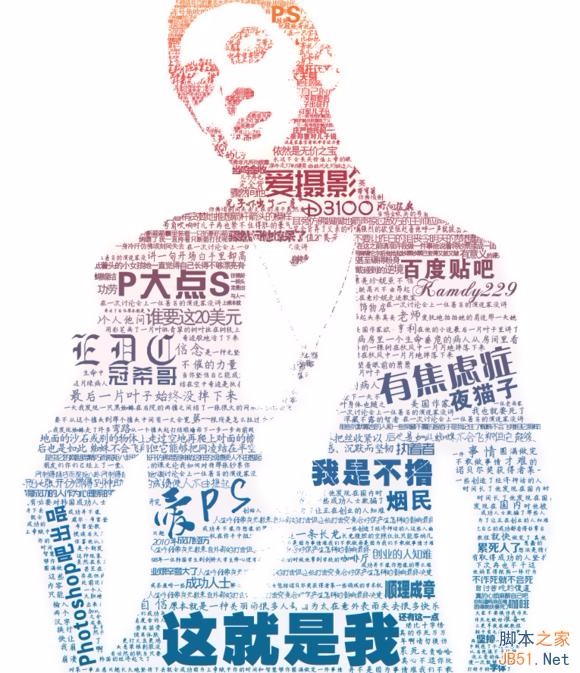
Introduction : Ce tutoriel a pour but de présenter aux amis du site Web PHP chinois comment utiliser PS pour créer des images de caractères de texte personnalisées. L'effet produit par le tutoriel est vraiment personnalisé et je le recommande au PHP. Site Web chinois. Si vous l'aimez, les amis peuvent suivre le tutoriel pour apprendre ensemble, j'espère que cela sera utile à tout le monde
[Recommandations de questions-réponses associées] :
Ce qui précède est le contenu détaillé de. pour plus d'informations, suivez d'autres articles connexes sur le site Web de PHP en chinois!
Articles Liés
Voir plus- PhotoShop ajoute un faisceau de lumière à l'image
- Retouche photo PS丨C'est ainsi que le modèle de couverture du magazine a été retouché
- Effet de police de papier plié réaliste PS
- Technologie frontale-coupe PS
- Tutoriel de conception de sites Web PS XII - Créer une mise en page Web professionnelle Web2.0 dans PS

